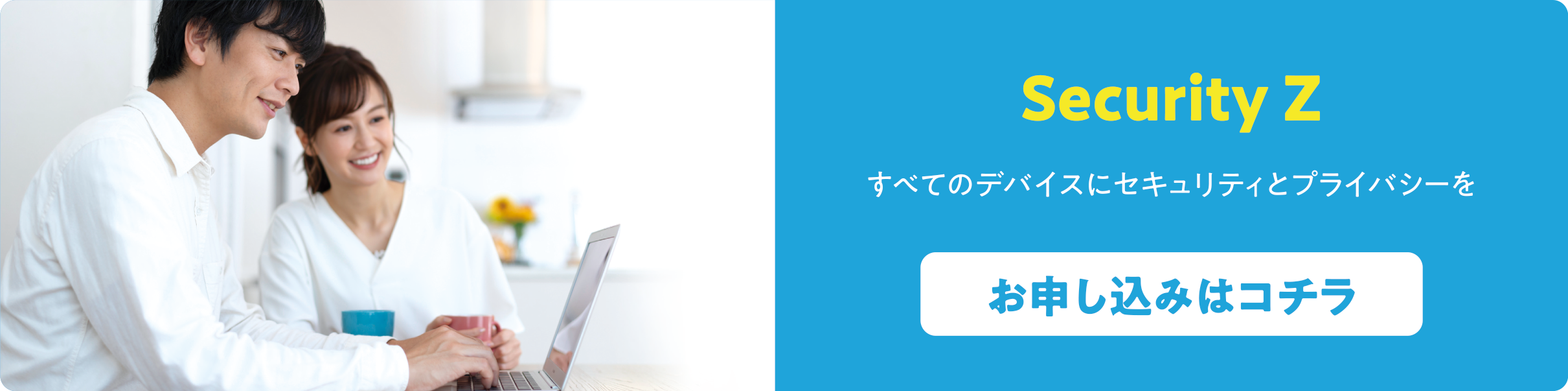Security Zとは?
Security Zは、オンラインの世界でお客様の情報を保護するために開発されました。
インターネット検索、オンラインショッピング、動画の閲覧、音楽の再生、ご家族や友達とのコミュニケーションなど
インターネットライフを安心してより楽しんでいただくためにネット被害・犯罪からユーザを保護します。





家族全員を守る「SAFE」の様々な機能


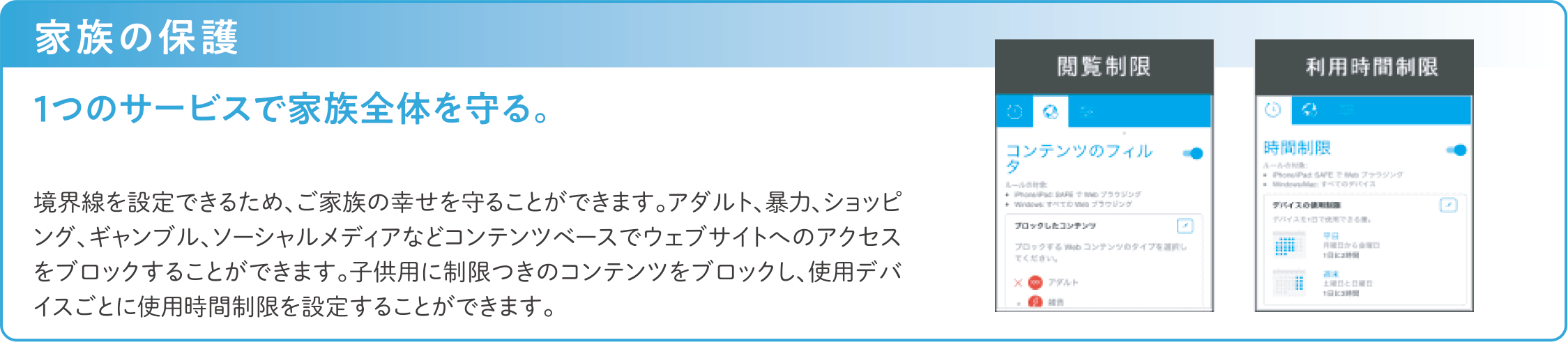
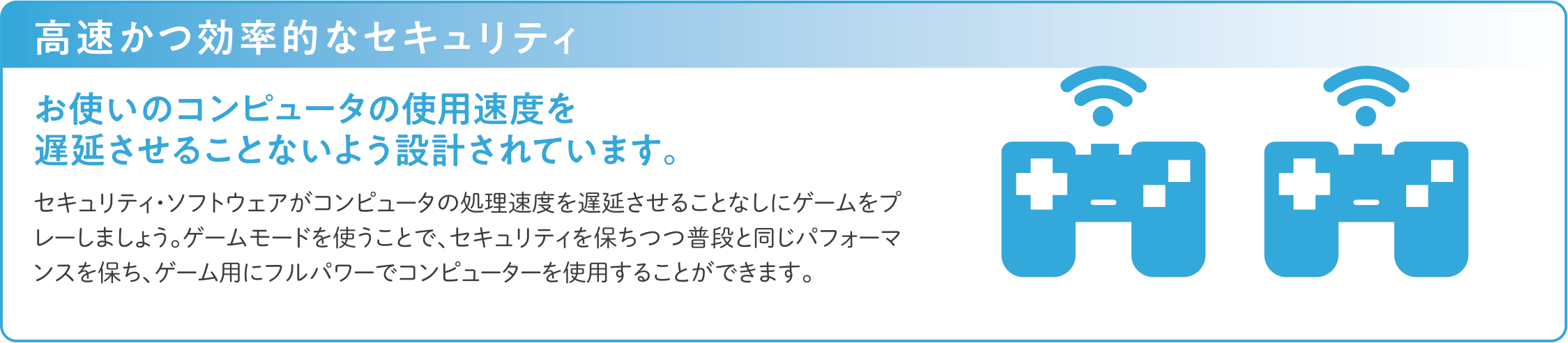

FAQ
| Q | 他のセキュリティソフトが入っている状態でインストールしても問題ないでしょうか? |
|---|---|
| A | 2種類以上のセキュリティソフトを同時にインストールすると、お互いを不正なソフトウェアと勘違いして排除しようとした結果、システムが不安定になる可能性があるため、推奨しません。 |
| Q | デバイスの保護状態を確認する方法を知りたい。 |
|---|---|
| A | デバイスを保護状態を確認する方法はコチラのページをご参照ください。 |
| Q | 「ファミリールール」とはなんでしょうか? |
|---|---|
| A |
デバイスを1日で使用できる時間を制限したり、夜間の使用を制限することができます。 お子様を有害なサイトから保護するために、コンテンツタイプを選択してブロックすることもできます。 ※ファミリールールの利用時間の制限設定方法についてはコチラのページをご参照ください。 ※有害サイトからの保護設定方法についてはコチラのページをご参照ください。 |
| Q | 「ブラウザ保護」とはなんでしょうか? |
|---|---|
| A |
「ブラウザ保護」は、Security Z SAFE に含まれているブラウザの拡張機能/アドオンです。 この拡張機能は現在、Internet Explorer、Firefox、Chrome、および Safari で利用できます。 ブラウザで拡張機能を有効にすると、プライバシーを危険にさらす可能性のあるウェブサイトへのアクセスを防ぎます。 ※Edgeは未対応となります。 |
| Q | 「バンキング保護」とはなんでしょうか? |
|---|---|
| A |
「バンキング保護」は、オンラインバンキングや、オンラインでの金銭取引を保護する機能です。 バンキング保護機能が有効になっている場合、信頼性に欠けるインターネット接続をすべて切断し、お客様のバンキングセッションが乗っ取られることを阻止します。 また、この間は安全性が確認されているWebサイトのみアクセス可能で、それ以外のサイトはブロックされます。 |
| Q | ゲームモードとは何でしょうか? |
|---|---|
| A |
ゲームモードを使用するとSecurity Z SAFEが使用しているシステムリソースを開放して、ゲームを快適に実行できるようにします。ゲームモードの有効時には通知とアクションセンターのポップアップは表示されません。 重大な通知は緊急の対応、または確認が必要な場合にのみ表示されます。他の通知はゲームモードを無効にした時点で表示されます。 ※ゲームモードはWindowsのみの機能です。 |
| Q | アプリ制御とは何でしょうか? |
|---|---|
| A |
アプリ制御はファミリールールに含まれる機能で、My Security Zからチャイルドアカウントが使用するデバイスのアプリをブロック/許可したり、使用時間を制限することができます。 ※アプリ制御はチャイルドアカウントのAndroid端末に対してのみ使用できる機能です。 ※アプリ制御の設定方法についてはコチラ |
| Q | 製品の詳細についてもっと知りたい。 |
|---|---|
| A |
F-Secureのナレッジベースを参照ください。 https://community.f-secure.com/ja/kb/categories/48-f-secure-safe |
| Q | ブラウザの拡張機能が使用されていませんと表示される場合、どうすればよいでしょうか? |
|---|---|
| A |
ブラウザごとに手順が異なります。お使いになっているブラウザの方法を参照してください。 ■Internet Explorer ツール>アドオンの管理>F-Secureの拡張機能を無効から有効 ■Google Chrome メニュー>設定>その他のツール>拡張機能>F-Secureの機能をOFFからONに変更 ■Safari 環境設定>拡張機能>F-Secureの機能をOFFからONに変更 ■FireFox メニュー>アドオン>拡張機能>F-Secureの拡張機能を無効から有効 拡張機能にF-Secureの機能が表示されない場合は、ブラウザのプラグインをインストールしてください。 Windowsのプラグインインストール方法はコチラから Macのプラグインインストール方法はコチラから |
| Q | アプリのアンインストールがうまく出来ません。 |
|---|---|
| A |
以下URLのアンインストールツールをダウンロード後、実行してください。 https://www.f-secure.com/ja_JP/web/home_jp/support-tools |
| Q | エラー表示時(例:サブスクリプションが失効しました)の対処方法について知りたい。 |
|---|---|
| A |
エラーが表示された場合(例:サブスクリプションが失効しました)、以下の順番で改善されるか試してください。 ①端末の再起動 ②Security Zのログアウトと再ログイン(Mac版は除く) ・Windows:ログアウト・再ログイン方法はコチラから ・Android:ログアウト・再ログイン方法はコチラから ・iOS:ログアウト・再ログイン方法はコチラから ③Security Zのアンインストール&再インストール 上記方法で改善されなかった場合、テクニカルサポートセンターへお問い合わせください。 ----------------------------------------------------------------------------------- Security Zテクニカルサポートセンター 電話番号:0120-828-208(通話料無料) 受付時間:10:00~18:00(年中無休) |
| Q | インストールの前に確認することは何ですか? |
|---|---|
| A |
1.ご使用のOSがSecurityZの対応OSであること ※対応OSについては「コチラ」をご確認ください。 2.他社の互換性のないソフトウェアをアンインストールしていること 3.インターネットの接続環境 4.管理者権限のあるアカウントでコンピュータにログインしていること(PC版/Mac版) |
| Q | Security Zの対応OSについて知りたい。 |
|---|---|
| A | Security Z SAFE・IDの対応OSについてはコチラを参照してください。 |
| Q | My Security Zログインページについて知りたい。 |
|---|---|
| A |
下記ページよりMy Security Zにログインしてください。 https://safeavenue-jp.f-secure.com/iframe/-sso/security_z/ Security Zのアカウント情報を入力するログイン画面が表示された場合は、「【重要】オンラインセキュリティサービス Security Z 会員IDとパスワードのお知らせ」メールに記載されている会員ID(メールアドレス)とパスワードを入力し、「ログイン」をクリックしてください。 |
| Q | パスワードを忘れた場合の再発行手続きについて知りたい。 |
|---|---|
| A |
1.下記ページよりMy Security Zのログインページを開いてください。 https://safeavenue-jp.f-secure.com/iframe/-sso/security_z/ 2.[ログイン]ボタン右下にある”パスワードを忘れた場合”をクリックしてください。 3.メール アドレスを入力して [送信] をクリックします。パスワードの変更方法を記載したメールが届きます。 4.メールに記載されているURLを選択し、パスワードの変更をおこなってください。 |
| Q | 新規申込/契約情報(会員ID)の確認・変更/解約をしたい場合はどうすればよいでしょうか? |
|---|---|
| A | 契約に関する内容はご加入の各事業者様へお問い合わせください。 |
| Q | Security Z の登録完了の通知が届きましたが何をすればよいでしょうか? |
|---|---|
| A | コチラのページをご参照ください。 |
| Q | 利用を中止する場合の手続きはどうしたらいいですか? |
|---|---|
| A |
オプションサービス中止の届出が必要となります。 利用中止をご希望される場合は、当社までご連絡(電話または電子メール)ください。 「オプションサービス中止届」をご郵送いたしますので、必要事項をご記入、ご捺印のうえご返送ください。 〔連絡先〕 電 話 : 0120-241-991(フリーコール) または 0436-24-0009(代) メール : info@icntv.ne.jp ※件名に「オプションサービス中止届」希望とご記載ください。 ※ご契約内容確認のため当社発行のメールアドレス(@icntv.ne.jp)よりご送信ください。 |
専用テクニカルサポートセンター
Security Z では、インストール方法など技術的なお問い合わせのための専用テクニカルサポートセンターをご用意しております。
| 営業時間 | 10:00 ~ 18:00 | ||
| 電 話 | 0120-828-208(通話料無料) | ||
| フォーム | https://securityz.jp/techsupport |